[视频]如何利用ps制作森林雾气升腾效果
关于奥迪如何利用ps制作森林雾气升腾效果,期待您的经验分享,当代劳模,所有人都应该向你学习
!
 tzyzxxdjzx 2018-04-05 16:46:12 4572人看过 分享经验到微博
tzyzxxdjzx 2018-04-05 16:46:12 4572人看过 分享经验到微博更新:2023-12-20 10:43:17优秀经验
来自豆瓣网https://www.douban.com/的优秀用户tzyzxxdjzx,于2018-04-05在生活百科知识平台总结分享了一篇关于“如何利用ps制作森林雾气升腾效果医见钟情”的经验,非常感谢tzyzxxdjzx的辛苦付出,他总结的解决技巧方法及常用办法如下:
 [图]2/6
[图]2/6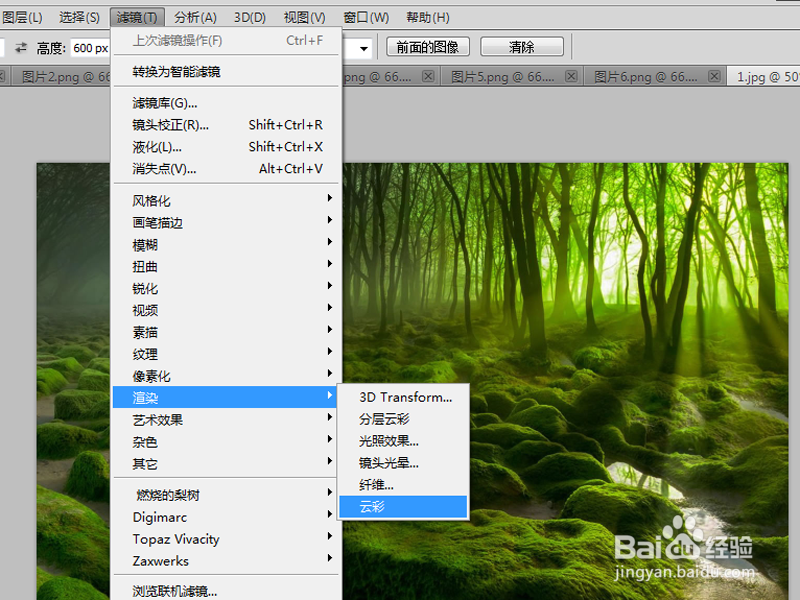 [图]3/6
[图]3/6 [图]4/6
[图]4/6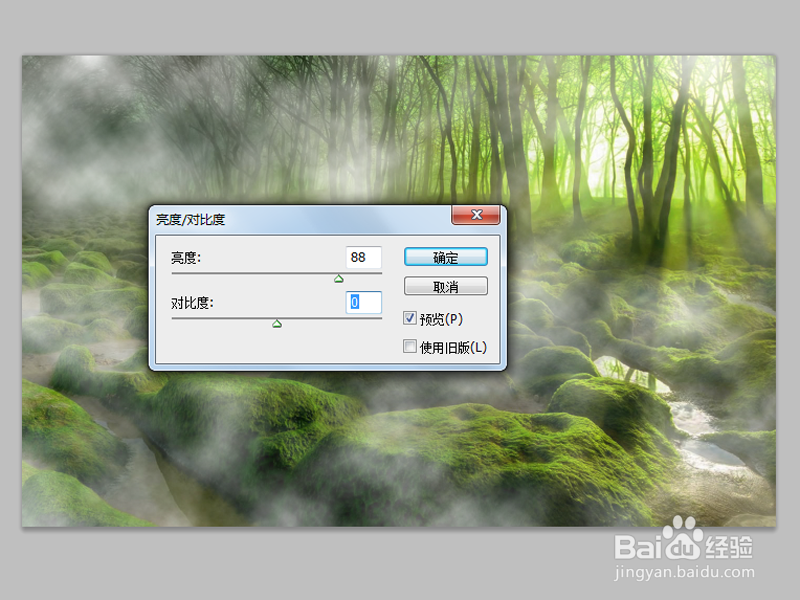 [图]5/6
[图]5/6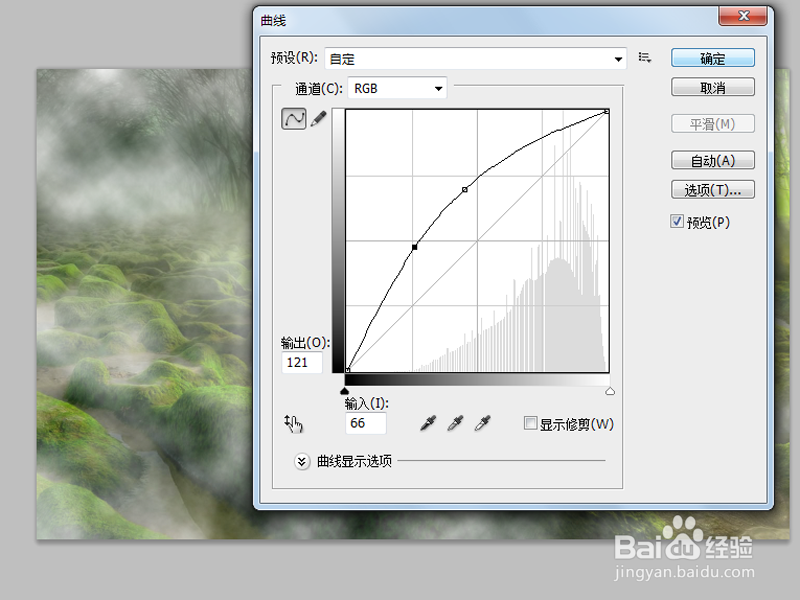 [图]6/6
[图]6/6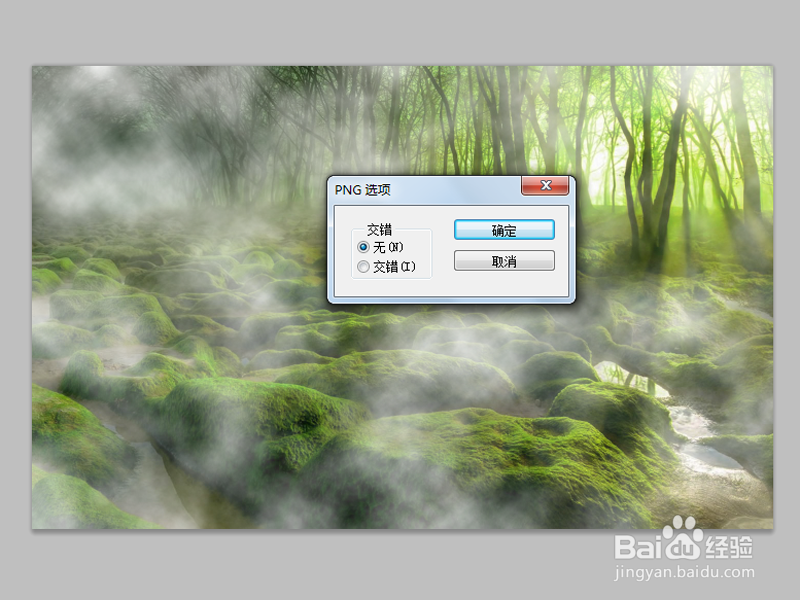 [图]
[图]
利用ps制作森林雾气升腾效果,主要利用了云彩滤镜,同时结合图层混合模式制作而成的,现在就分享具体制作方法和截图,供参考。
工具/原料
ps cs5方法/步骤
1/6分步阅读首先启动ps cs5,执行文件-打开命令,打开一副森林素材图片。
 [图]2/6
[图]2/6新建空白图层1,修改前景色为黑色背景色为白色,执行滤镜-渲染-云彩命令。
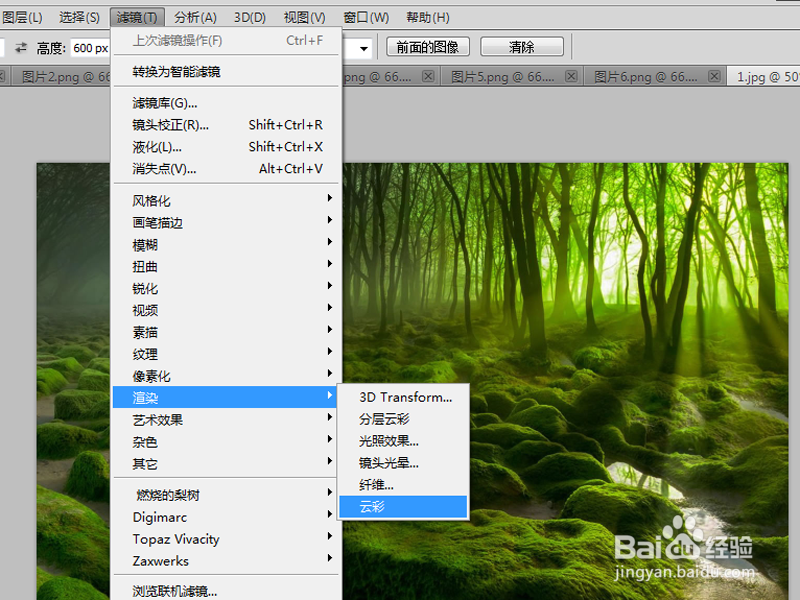 [图]3/6
[图]3/6点击图层面板中的添加图层蒙版按钮,再次执行云彩命令,修改图层1的混合模式为滤色。
 [图]4/6
[图]4/6执行图像-调整-亮度对比度命令,设置亮度为88,对比度为0,点击确定按钮。
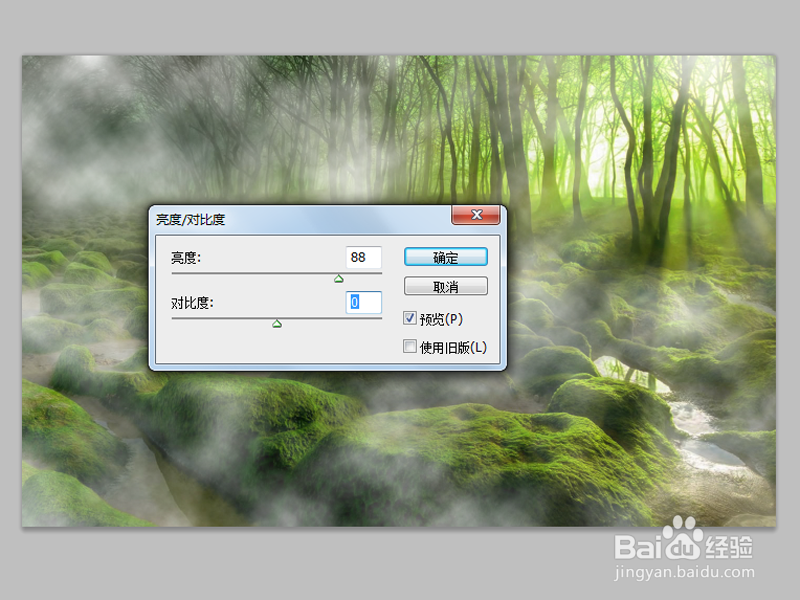 [图]5/6
[图]5/6执行图像-调整-曲线命令,根据实际情况调整曲线值,使雾气更浓一些。
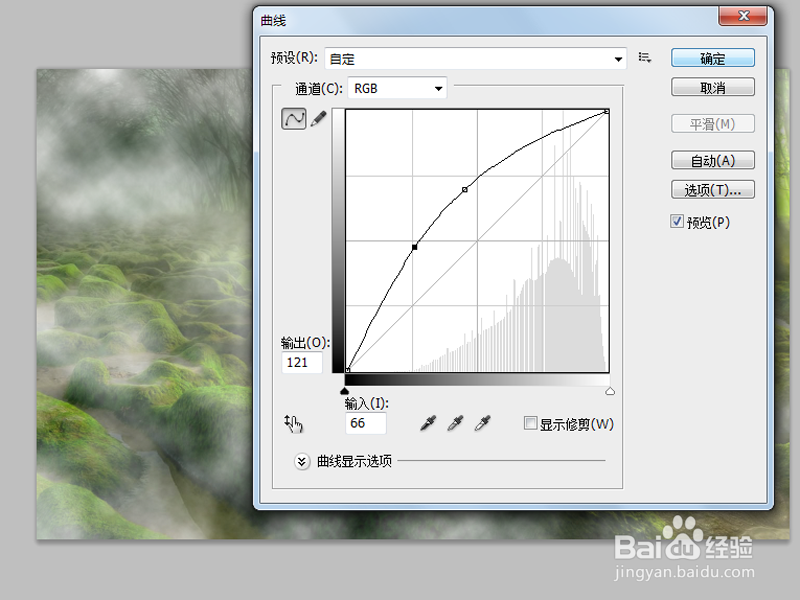 [图]6/6
[图]6/6执行ctrl+e组合键合并图层,执行文件-存储为命令,将文件保存在自定义文件中即可。
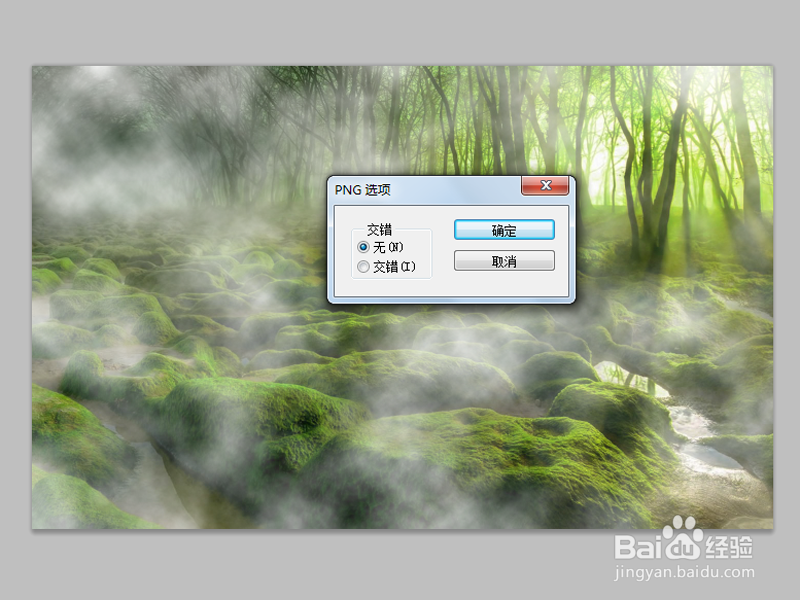 [图]
[图]编辑于2018-04-05,内容仅供参考并受版权保护
经验备注
我发现了这篇经验很有用:你也认同《如何利用ps制作森林雾气升腾效果》的经验分享有价值,就请和朋友们一起分享吧。另外,如何利用ps制作森林雾气升腾效果的经验内容仅供参考,如果您需解决具体问题(尤其法律、医学等领域),建议您详细咨询相关领域专业人士。经验知识实用生活指南-解决你所有的生活难题!未经许可,谢绝转载。本文网址:https://www.5058.cn/article/9158e000077873a2541228ce.html
手工/爱好经验推荐
- Q[视频]有哪些九宫格拍照怎么设置
- Q问一下教你画lol英雄系列-简笔画无极剑圣易大...
- Q求推荐新手养殖兰花上盆方法
- Q哪些怎样折爱心信封
- Q求问可爱的冰墩墩简笔画画法
- Q哪儿雪容融简笔画怎么画
- Q求学习三阶魔方还原公式
- Q有谁知道三阶魔方教程图解
- Q怎么学怎么画卡通小青蛙的简笔画
- Q了解怎么画卡通小青蛙的简笔画
- Q怎么蛋仔怎么画好看
- Q求解答吉他基础教程入门知识,图文并茂简单易...
- Q有什么怎样叠漂亮的千纸鹤
- Q关注微信如何提现不扣手续费
- Q哪个【折纸系类】百合花的折法
- Q专栏如何折翅膀爱心
- Q请告诉下天安城门图片简笔画有颜色
- Q有认识斗罗大陆小舞怎么画
- Q该怎么教你看手纹识手相
- Q你知道如何制作礼品盒
- Q[视频]想要输入法是繁体字怎么切换成简体
- Q[视频]该不该怎么设置库乐队铃声
- Q[视频]回答下荒野大镖客2显存警告怎么关闭
- Q[视频]做什么数据透视表怎么做汇总求和
已有 60429 位经验达人注册
已帮助 198559 人解决了问题

